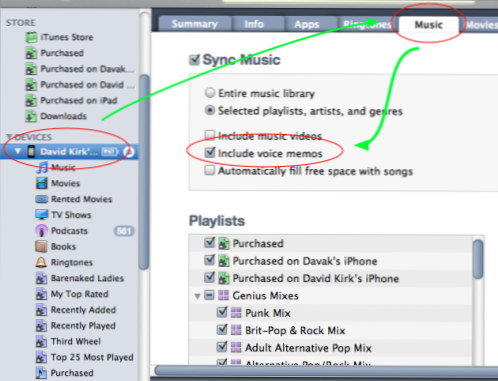
La possibilità di registrare rapidamente memo vocali su iPhone è una caratteristica spesso trascurata. Inoltre, capire come importare questi file dal tuo iPhone al tuo computer può essere complicato. Qui ci sono un paio di modi per ottenere i tuoi memo vocali dal tuo telefono e sul tuo computer.
La funzione di memo vocale è molto interessante. L'ho visto usato da tutto per inviare messaggi dolci al coniuge a un rapido registratore vocale per conferenze o interviste.
Se hai un memo vocale registrato, esistono due modi principali per trasferire il memo vocale al tuo computer.
tramite iTunes
iTunes trasferirà i memo vocali una volta abilitata questa impostazione.
1. Collega il tuo iPhone tramite USB
2. Fai clic sul nome del tuo iPhone sotto dispositivi nella colonna di sinistra
3. Fare clic sul Musica linguetta
4. Fare clic sulla casella di controllo per Includi memo vocali
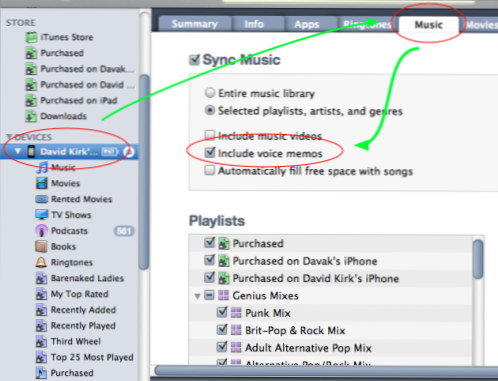
5. Sincronizza il tuo dispositivo
6. I tuoi file appariranno sotto una nuova playlist di Memo vocali

7. È possibile fare clic con il pulsante destro del mouse su un memo per eseguire attività avanzate o ottenere l'accesso al file audio effettivo.
Se hai difficoltà, più persone nei commenti qui sotto hanno raccomandato questi passaggi aggiuntivi:
- Scollega iphone dal computer dopo la sincronizzazione fallita
- In iTunes, seleziona File -> Libreria -> Organizza libreria -> Consolida file
- Collega nuovamente iPhone e sincronizzazione.
Condividi diretta dal telefono
Puoi anche inviare via email o MMS il memo vocale direttamente dal tuo telefono. Se hai solo pochi file, inviarli via email potrebbe essere una buona opzione.
1. Dalla schermata del memo vocale, fare clic sul pulsante argentato nell'angolo in basso a destra. Questo ti porterà ad un elenco dei tuoi memo vocali.
2. Seleziona il memo vocale che desideri condividere e premi il grande pulsante blu di condivisione in basso a destra sullo schermo.
3. Seleziona E-mail o MMS

